Win10realtek高清晰音频管理器怎么设置
Win10realtek高清晰音频管理器怎么设置?realtek高清晰音频管理器随着win10系统的更新也会自动适配用户的电脑,但是有的用户觉得不满意捶胸跌脚拼音:chuí xiōng diē
Win10realtek高清晰音频管理器怎么设置?realtek高清晰音频管理器随着win10系统的更新也会自动适配用户的电脑,但是有的用户觉得不满意捶胸跌脚拼音:chuí xiōng diē jiǎo释义:表示极为悲伤或悲愤。出处:元·无名氏《冻苏秦》第二折不是我炒炒闹闹,痛伤情捶胸跌脚。”示例:八戒~,大叫道‘哥耶!倾了你也’★《西游记》第六七回,想要自己进行设置,那具体应该怎么调整设置呢?来看看详细的教程吧。
Win10realtek高清晰音频管理器怎么设置?
1、在win10系统中打开控制面板,以小图标的方式查看,点击Realtek高清晰音频管理器。
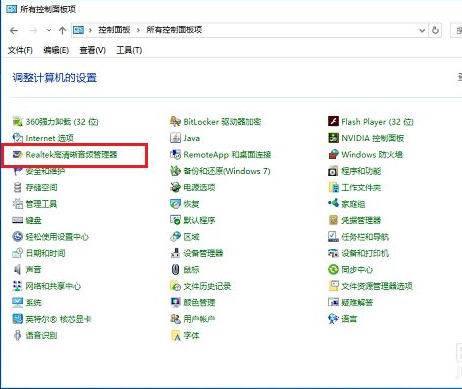
2、进去Realtek高清晰音频管理器界面之后,主要对扬声器进行设置,可以设置喇叭组态,音效,室内校正,默认格式四个方面。
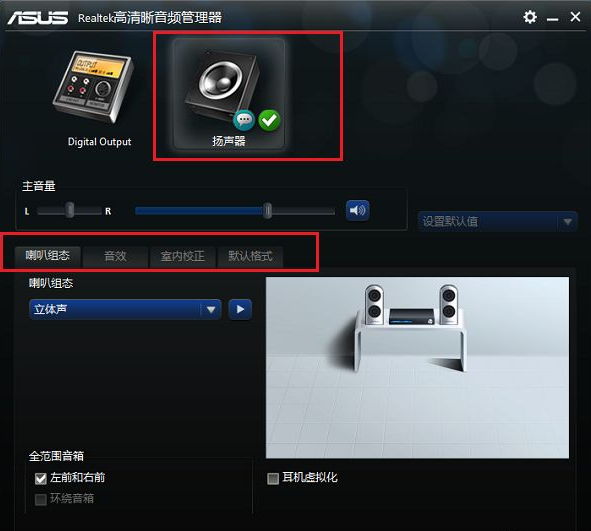
3、设置Realtek高清晰音频管理器喇叭组态,主音量设置为平衡,音量根据需要设置,设置为立体声,勾选左前和右前,如果带了耳机,可以勾选耳机虚拟化。
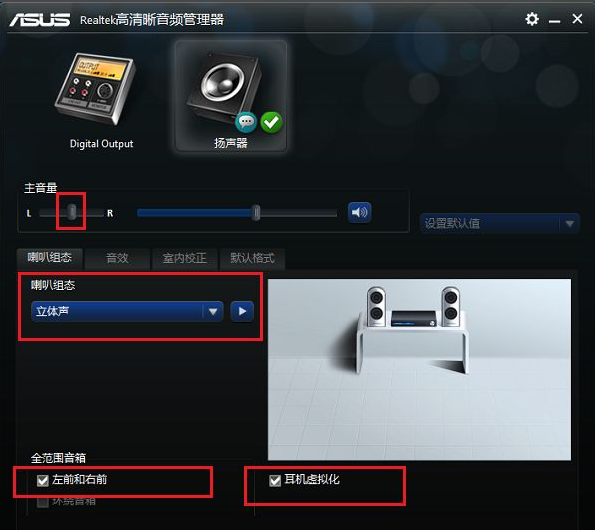
4、音效设置,音效主要设置环境和均衡器,这里环境设置为房间,均衡器设置为无,人声消除一般不勾选,卡拉ok设置为0。
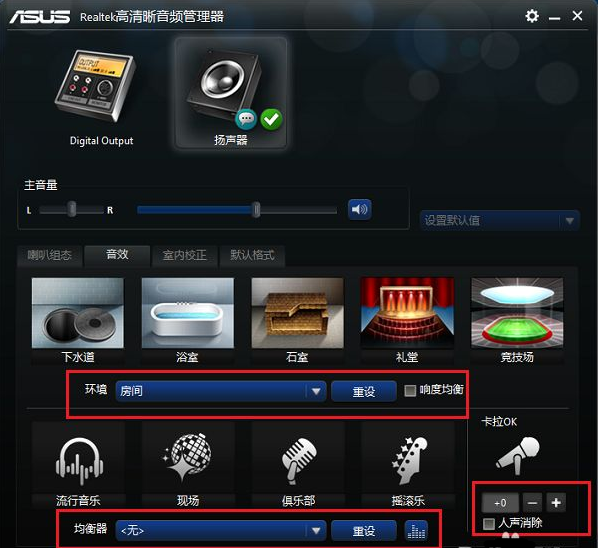
5、进行室内校正设置,一般采用默认设置就可以。
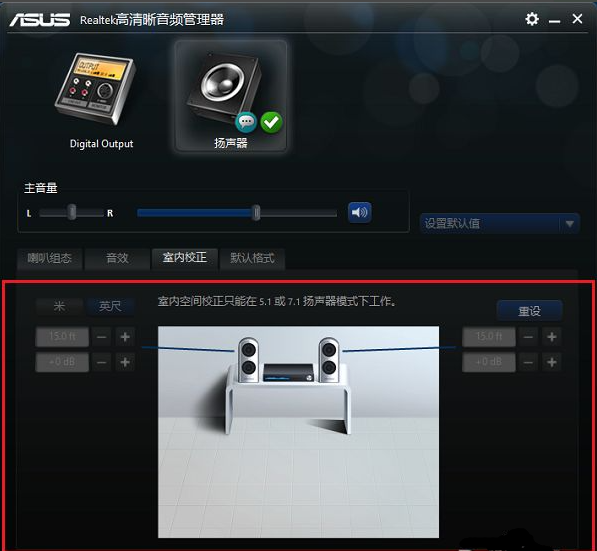
6、格式设置,选择DVD格式,这里设置的是24位,48000HZ,这样就设置完成了,设置音频管理器可以拥有更好的音质效果,也可以自己选择。
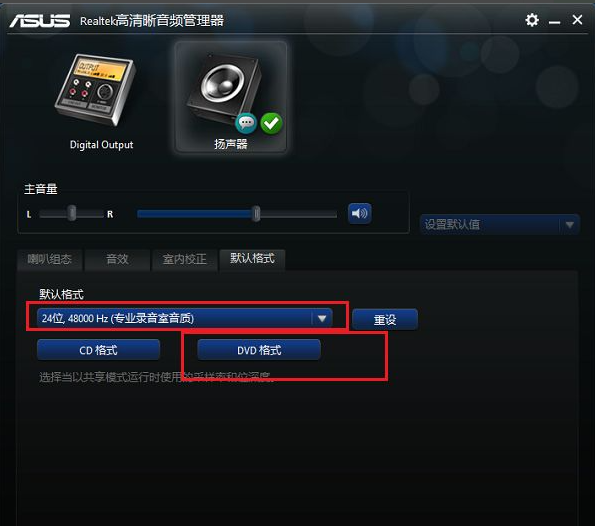
7、整体调整设置完成,可以保存退出再试试整体的效果吧。
















